本文介绍如何搭建Android Camera CTS测试环境,包括如下内容:
- 安装adb,请参见:Android Camera搭建ITS测试环境
- 安装JDK
- 下载Android SDK
- 下载CTS测试包
- 运行Camera CTS
加入知识星球与更多Camera同学交流
– 星球名称:深入浅出Android Camera
– 星球ID: 17296815
安装JDK
到Orable官网选择JDK下载路径,链接:
https://www.oracle.com/java/technologies/javase/javase9-archive-downloads.html
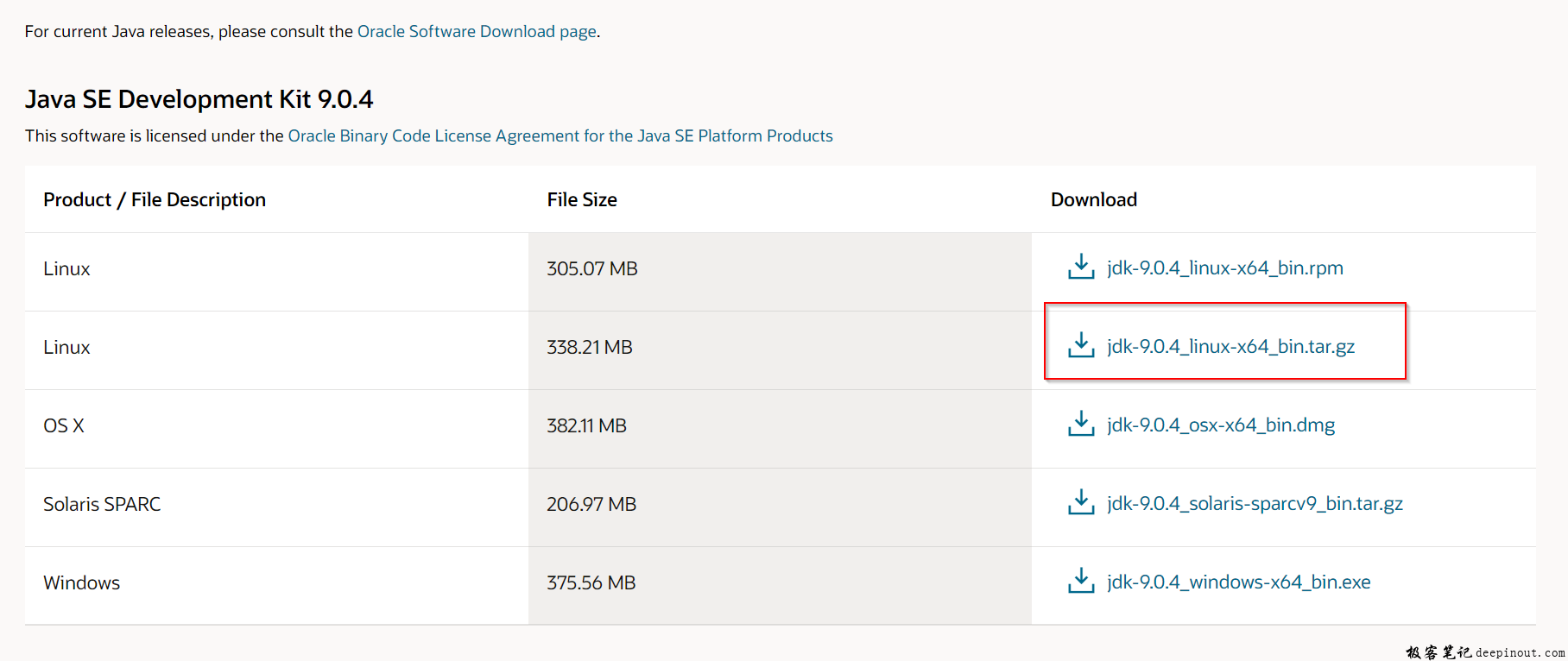
只能下载JDK 8 / 9 / 11
下载后,进行解压:
sudo tar -zxvf jdk-9.0.4_linux-x64_bin.tar.gz -C /usr/lib/jvm
修改环境变量:
sudo vim ~/.bashrc
添加以下代码在文件末尾(JAVA_HOME根据实际目录来):
export JAVA_HOME=/usr/lib/jvm/jdk-9.0.4
export JRE_HOME={JAVA_HOME}/jre
export CLASSPATH=.:{JAVA_HOME}/lib:{JRE_HOME}/lib
export PATH={JAVA_HOME}/bin:$PATH
然后执行
source ~/.bashrc
下载Android SDK
通过Android Studio的SDK Manager去下,CTS会使用aapt工具。
下载CTS测试包
到Android官网去下载CTS测试包,链接是:
https://source.android.google.cn/compatibility/cts/downloads
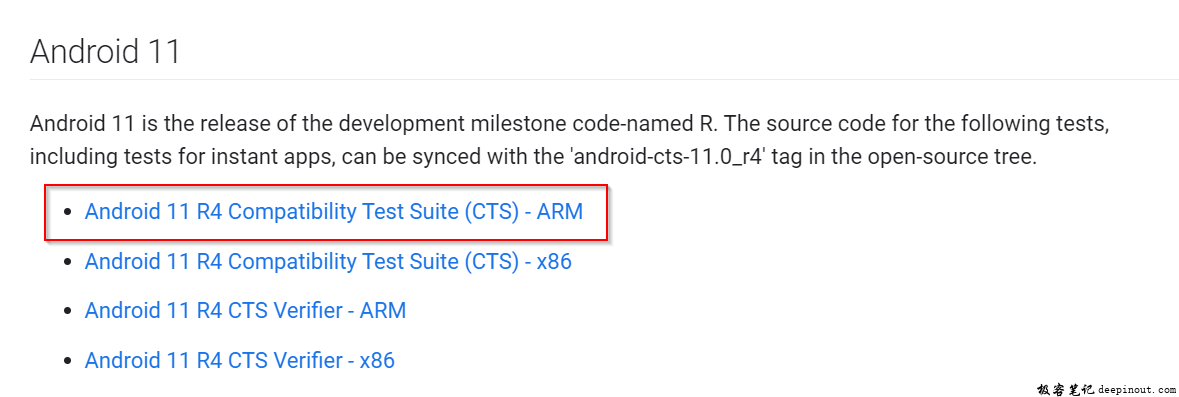
进入页面后,找到CTS的下载链接,然后在Ubuntu下执行如下命令进行下载:
wget https://dl.google.com/dl/android/cts/android-cts-11_r4-linux_x86-arm.zip
运行Camera CTS
进入到android-cts的tools目录:
cd ~/android-cts/tools
./cts-tradefed
>>
运行所有的Camera CTS
run cts -m CtsCameraTestCases --skip-preconditions --skip-all-system-status-check
跑单条CTS
run cts -m CtsCameraTestCases -t android.hardware.camera2.cts.ImageReaderTest#testHeic --skip-preconditions --skip-all-system-status-check --dynamic-config-url=""
 极客笔记
极客笔记